当你在浏览器中输入一个域名时,域名系统 (DNS) 会将该域名解析为与其关联的 IP 地址。你的浏览器将使用该 IP 地址向服务器发送请求以加载网站。
但是,有时候你可能会遇到这种情况:当你在浏览器中输入一个域名时,它会自动跳转到一个 IP 地址。这可能会令人困惑,因为你通常期望一个域名解析为一个网站,而不是一个 IP 地址。
有几个原因可能导致这种情况发生。以下是故障排除该问题的指南:
1. 检查你的 DNS 设置
你需要检查你的 DNS 设置。DNS 服务器负责将域名解析为 IP 地址。如果你的 DNS 服务器未正确配置,则可能会导致域名解析后自动跳转到 IP 地址。
要检查你的 DNS 设置,请按照以下步骤操作:
在计算机上打开“网络和共享中心”。
单击“更改适配器设置”。
右键单击你正在使用的网络连接,然后选择“属性”。
在“网络”选项卡中,双击“Internet 协议版本 4 (TCP/IPv4)”。
在“常规”选项卡中,查看“DNS 服务器地址”字段。这将显示你的计算机正在使用的 DNS 服务器。
如果你不确定 DNS 服务器是否正确配置,你可以尝试使用 Google 的公共 DNS 服务器。要使用 Google 的公共 DNS 服务器,请将以下 IP 地址输入“DNS 服务器地址”字段:
8.8.8.88.8.4.4
单击“确定”保存更改。
2. 清除你的 DNS 缓存
另一个可能导致域名解析后自动跳转到 IP 地址的原因是你的 DNS 缓存。DNS 缓存是一组你最近访问过的网站和它们的 IP 地址。当你在浏览器中输入一个域名时,你的计算机首先会检查其 DNS 缓存以查找该域名与其关联的 IP 地址。如果你的 DNS 缓存中没有该域名的 IP 地址,则你的计算机将向 DNS 服务器发送请求以获取该地址。
但是,如果你的 DNS 缓存中包含过期的或不正确的 IP 地址,则可能会导致域名解析后自动跳转到 IP 地址。要清除你的 DNS 缓存,请按照以下步骤操作:
在 Windows 中,按 Windows 键 + R 打开“运行”对话框。
输入“cmd”并按回车键打开命令提示符。
在命令提示符中,输入以下命令并按回车键:
在 Mac 中,打开“终端”应用程序。
在“终端”中,输入以下命令并按回车键:
ipconfig /flushdns
sudo dscacheutil -flushcache
清除 DNS 缓存后,请尝试重新加载该网站。
3. 重启你的路由器
如果上述步骤都没有解决问题,你还可以尝试重启你的路由器。重启路由器可以清除任何可能导致域名解析后自动跳转到 IP 地址的临时问题。
要重启你的路由器,请按照以下步骤操作:
拔下路由器的电源线。
等待 30 秒。
重新插入路由器的电源线。
等待路由器重新启动后,请尝试重新加载该网站。
4. 联系你的 ISP
如果你已经尝试了所有上述步骤,但问题仍然存在,你可能需要联系你的互联网服务提供商 (ISP)。你的 ISP 可以帮助你解决任何可能导致域名解析后自动跳转到 IP 地址的网络问题。
5. 其他故障排除技巧
以下是一些其他故障排除技巧,可以帮助你解决域名解析后自动跳转到 IP 地址的问题:
尝试在不同的浏览器中加载该网站。
尝试在不同的设备(如手机或平板电脑)上加载该网站。
检查该网站的 SSL 证书是否有效。
联系该网站的管理员,以查看他们是否遇到问题。
通过遵循本指南中的步骤,你应该能够解决域名解析后自动跳转到 IP 地址的问题。


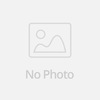
已有 0 评论